آموزش ساخت User Account در مک
داشتن اکانت های متفاوت در کامپیوتر شخصی دامنه عملکرد شما را افزایش خواهد داد تا مدیریت بهتری بر روی کامپیوتر و لپ تاپ شخصی خود داشته باشید. برای مثال با ساختن اکانت دوم در سیستم می توانید تمامی برنامه ها و اطلاعات مهم و حیاتی خود را درون آن قرار داده و از اکانت اول برای کار های روزانه و عادی استفاده کنید. احتمالاً پیش آمده که دوستانتان از شما درخواست کنند تا لپ تاپ شخصی خود را برای مدتی کوتاه به آنها قرض دهید، از این رو با داشتن اکانت مهمان در رایانه خود می توانید با خیالی آسوده لپ تاپ خود را به آنان دهید و نگران از دست دادن اطلاعات شخصی و محرمانه خود نباشید. با یوزرچی همراه باشید تا نحوه ساختن اکانت دوم بر روی سیستم عامل مک را به شما عزیزان آموزش دهیم.
1- برنامه System Preferences را بر روی سیستم عامل خود اجرا نموده سپس به دنبال گزینه Users & Groups گشته و آن را انتخاب نمایید.

2- در صفحه جدیدی که باز می شود از قسمت پایین بر روی علامت قفل کلیک کرده تا اکانت فعلی شما از حالت قفل خارج گردد.
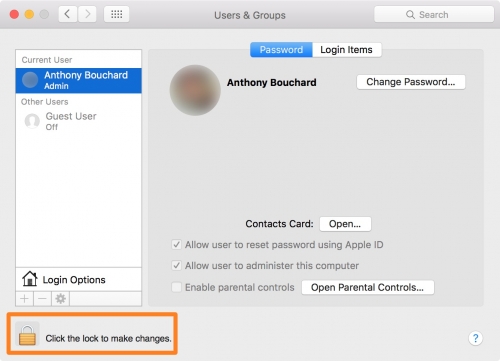
3- اگر شما بر روی سیستم خود پسورد قرار داده باشید با پنجره ای مانند تصویر زیر مواجه خواهید شد که باید در کادر اول User Name و در کادر دوم Password خود را برای باز کردن اکانت وارد نموده و سپس گزینه Unlock را برگزینید.
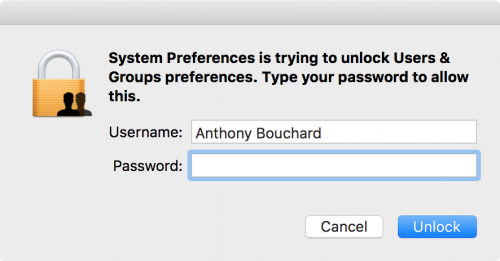
4- پس از باز کردن قفل همانند تصویر زیر بر روی علامت + کلیک کرده تا وارد مراحل ساخت اکانت جدید شوید.
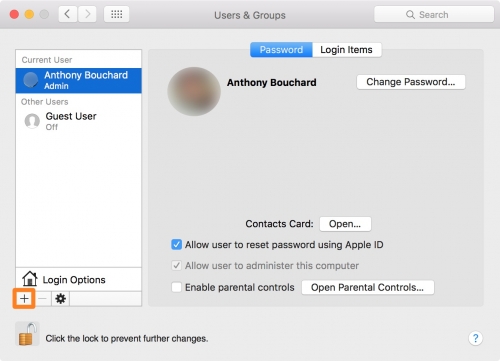
5- در صفحه جدید باید فرم نشان داده شده را تکمیل نمایید. در قسمت Full Name نام خود را وارد کرده و در قسمت Account Name نامی برای اکانت جدید خود برگزینید. اکنون در کادر بعدی پسوردی مناسب را وارد نموده و در کادر Verify مجدداً پسورد انتخابی خود را وارد نمایید. در نهایت بر روی گزینه Create User کلیک نمایید.
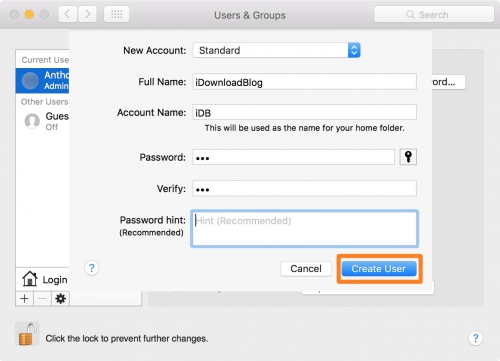
وتمام شما توانستید اکانت جدیدی برای خود ایجاد نمائید. حالا نوبت به این رسیده وارد اکانت خود شوید و از آن به هرشکل دلخواهی استفاده نمائید.
